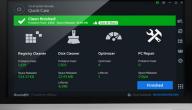محتويات
الملفات المؤقتة
الملف المؤقت هو ملف يُنشأ للاحتفاظ بالمعلومات مؤقتًا أثناء فتح البرنامج الخاص به، ومع الوقت تشغل هذه الملفات حيزًا كبيرًا من ذاكرة الجهاز، مما يستدعي حذفها كل فترة وأخرى، وغالبًا ما تنشئ برامج نظام التشغيل (Windows) معظم الملفات المؤقتة بصيغة (TMP)، مع التأكيد على أنه في بعض الحالات تكون الملفات المؤقتة بصيغ أخرى في نظام ويندوز،[١] وعمومًا فإنه من المفترض أن تحذف الملفات المؤقتة نفسها بمجرد اكتمال المهمة أو البرنامج الذي كنت تعمل عليه، ومع ذلك فإنها لا تحذف نفسها دائمًا لأسباب مختلفة، وبالتالي فإنها تشغل مساحة على القرص الصلب، ومع الوقت تؤدي إلى إبطاء جهاز الكمبيوتر، لذلك يجب حذف هذه الملفات المؤقتة المتراكمة، وأحيانًا تسمى هذه الملفات باسم ملفات (foo).[٢]
كيفية إزالة الملفات المؤقتة
استخدام قائمة التشغيل (run)
يمكنك حذف الملفات المؤقتة من جهازك عن طريق استخدام قائمة التشغيل run باتباع الخطوات التالية:[٣]
- افتح قائمة التشغيل run: يمكنك فتح قائمة التشغيل run بعدة طرق، ومن أبرزها:[٤]
- الضغط على مفتاحي WIN + R: اضغط على المفتاح الذي يحمل إشارة الويندوز على لوحة المفاتيح مع حرف R، وستظهر لك نافذة run.
- عمل بحث عنها: اضغط على قائمة Start وسيظهر لك شريط بحث، وإذا كنت من مستخدمي ويندوز 10 سيكون شريط البحث أو إشارة البحث بجوار قائمة start، ومن ثم اكتب run داخل شريط البحث وستظهر لك نافذة run، اضغط عليها لكي يشغلها الويندوز.
- اكتب %temp% داخل نافذة run: الآن اكتب النص التالي %temp% داخل نافذة run.
- احذف جميع الملفات التي تظهر لك: الآن ستظهر لك نافذة تحتوي على جميع الملفات المؤقتة على جهازك، حددها جميعها واحذفها.
وبعض الملفات تكون غير قابلة للحذف لأسباب مختلفة، لذلك بعد الانتهاء من الحذف ستظهر لك قائمة تخبرك بوجود ملفات لم تحذف، فقط ما عليك سوى تجاهل حذفها بالنقر على Skip وعدم حذفها، ومن المهم تحديد الخيار (Do this for all current items) الذي يكون في أسفل النافذة لكي تنقر على خيار Skip لهذه الملفات جميعًا مرة واحدة.[٣]
حذف الملفات المؤقتة من خلال القرص الصلب
يمكنك أيضًا من استخدام طريقة أخرى لحذف الملفات المؤقتة، عن طريق الذهاب إلى القرص الصلب الذي ثبّت عليه الويندوز (وغالبًا يكون القرص الصلب C) باتباع الخطوات التالية:[٥]
- اذهب إلى سطح المكتب وافتح قائمة My computer.
- انقر نقرًا مزدوجًا وافتح محرك القرص الذي ثبتت عليه ملفات الويندوز، وغالبًا ما يكون محرك القرص C.
- انقر نقرًا مزدوجًا فوق المجلد Temp (إذا كان موجودًا) وتأكد من حذف جميع الملفات الموجودة في هذا المجلد.
- الآن أغلق النافذة وأعد فتح محرك القرص C.
- انقر نقرًا مزدوجًا فوق مجلد Windows.
- انقر نقرًا مزدوجًا فوق المجلد Temp (إن وجد)، وتأكد من حذف جميع الملفات الموجودة في هذا المجلد.
حذف الملفات المؤقتة عن طريق الإعدادات
توجد طريقة أخرى لحذف الملفات المؤقتة لمستخدمي ويندوز 10 عن طريق الإعدادت الخاصة بالويندوز، وذلك اتباع الخطوات التالية:[٦]
- افتح على الإعدادات Settings.
- اضغط على أيقونة النظام System.
- اضغط على خيار التخزين Storage.
- ابحث عن الملفات المؤقتة Temporary files واضغط عليها.
- الآن حدد جميع الخيارات الموجود واضغط على حذف الملفات Remove Files.
وإذا كنت من مستخدمي نظام Mac، عليك عمل نسخة اختياطية للنظام قبل حذف الملفات المؤقتة، وبعد الانتهاء من عمل النسخة الاحتياطية أغلق جميع البرامج المفتوحة، ثم اذهب إلى قائمة Finder، واضغط على خيار Go حتى تظهر لك قائمة منسدلة، ثم اضغط على خيار Library، وعند الدخول إلى ملف Library ابحث عن مجلد باسم Caches وستظهر لك جميع الملفات المؤقتة في النظام لديك، الآن حددها جميعها واحذفها من جهازك.[٧]
وظيفة الملفات المؤقتة
تستخدم الملفات المؤقتة للمساعدة في استرداد البيانات المفقودة في حال توقف البرنامج أو الكمبيوتر بصورة غير طبيعية،[١] فإذا كنت تستخدم برنامج تحرير الرسومات أو الفيديو أو الوسائط على سبيل المثال، فسينشئ جهاز الكمبيوتر الخاص بك ملفات مؤقتة لتخزين وحفظ المعلومات أثناء عملك، إذ تساعد هذه الملفات المؤقتة في تحسين كفاءة عمل البرنامج، وتساعد أيضًا في عملية الاسترداد للمعلومات في حال إغلاق النظام بصورة غير متوقعة، وينطبق هذا أيضًا على برامج مثل Microsoft Word أو PowerPoint، فقد تلاحظ أنه عند استخدام هذه البرامج ستحفظ عملك كل بضع دقائق تلقائيًا، فإذا حدث خلل مثل انقطاع الكهرباء عن جهاز الحاسوب، أعِد فتح البرنامج وسيكون لديك خيار استعادة عملك الذي لم تحفظه.[٢]
حذف الملفات المؤقتة من الهاتف الذكي
يخزن نظام Android العديد من الملفات مثل تصفحك للإنترنت والذي يمكن أن يساعد في زيادة سرعة التصفح لديك عند العودة إلى موقع تمت زيارته سابقًا، ومع ذلك بعد فترة من الوقت يمكن لهذه الملفات أن تبدأ بشغل مساحة تخزين كبيرة، ويمنحك حذف ملفات الإنترنت المؤقتة هذه والتي تسمى في Android باسم ذاكرة التخزين المؤقت (cache) مساحة أكبر للتطبيقات أو الموسيقى أو أي ملفات أخرى تريدها، وتوجد العديد من الطرق التي تمكنك من حذف الملفات المؤقتة من هاتفك الذكي، ومن أبرزها:[٨]
- حذف الملفات المؤقتة من الهاتف باستخدام تطبيق (CCleaner): يعد تطبيق CCleaner من أفضل التطبيات لتنظيف الهاتف وحذف الملفات المؤقتة منه، كل ما عليك سوى تثبيت البرنامج وفتحه، ثم الضغط على خيار Analyze، ثم تحديد جميع الخيارات التي تظهر لك، ثم الضغط على Clean، وسيحذف التطبيق جميع الملفات المؤقتة من هاتفك.
- حذف الملفات المؤقتة من الهاتف بالذهاب إلى إعدادات التطبيقات: يمكنك حذف الملفات المؤقتة من الهاتف بالذهاب إلى إعدادات التطبيقات باتباع الخطوت التالية:
- افتح الإعدادت على هاتفك.
- اذهب إلى التطبيقات Apps أو Applications.
- اختر الجميع All.
- اذهب إلى التطبيقات الكبيرة مثل المتصفحات وتطبيقات التواصل الجتماعي، وانقر على أحدها مثل تطبيق الإنترنت على هاتفك.
- اضغط على التخزين Storage.
- اضغط على Clear cache.
المراجع
- ^ أ ب "Temporary file", computerhope,10-7-2017، Retrieved 15-12-2019.
- ^ أ ب "What are temporary files?", justaskgemalto, Retrieved 51-12-2019. Edited.
- ^ أ ب "Clear Temporary Files on Windows 7", medicine.arizona, Retrieved 15-12-2019. Edited.
- ↑ "5 Ways to Open Run Command Box in Windows 10", top-password,30-12-2016، Retrieved 15-12-2019. Edited.
- ↑ diy homemade science, "How to Delete Temporary Files From Computer"، instructables, Retrieved 15-12-2019. Edited.
- ↑ "How to remove temporary files using Settings", pureinfotech,3-5-2019، Retrieved 15-12-2019.
- ↑ "How to Clean Caches & Temporary Files from Mac OS", osxdaily,18-4-2017، Retrieved 27-1-2019. Edited.
- ↑ "How to Clear Temporary Internet Files on Android Devices", wikihow,15-3-2019، Retrieved 15-12-2019. Edited.